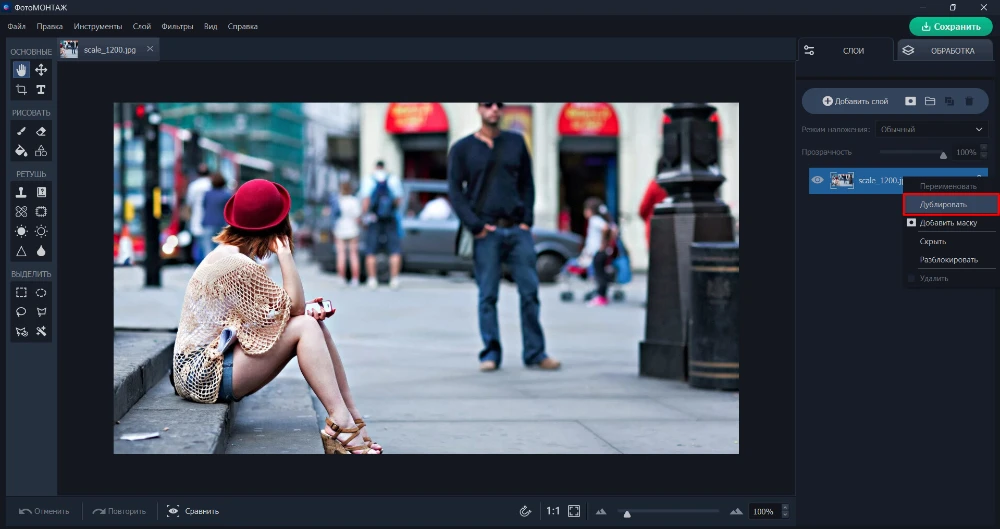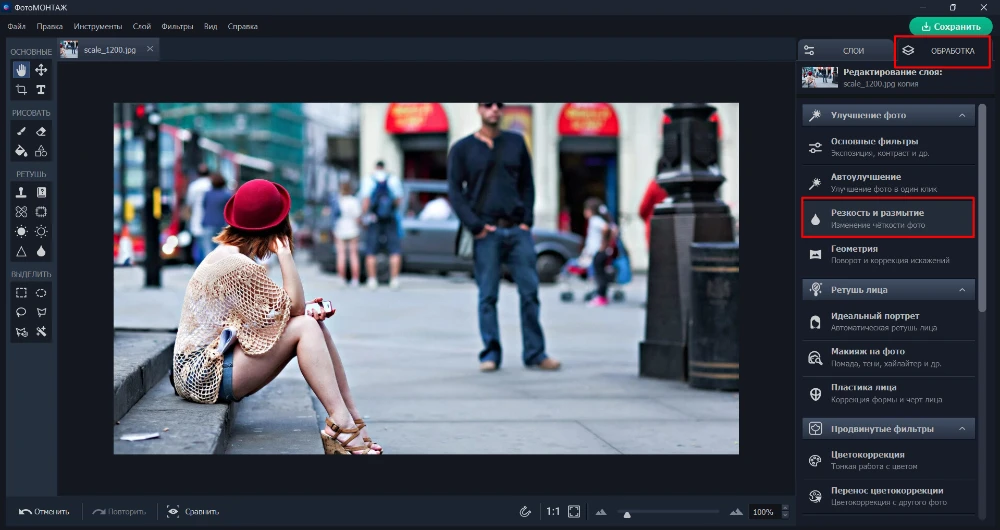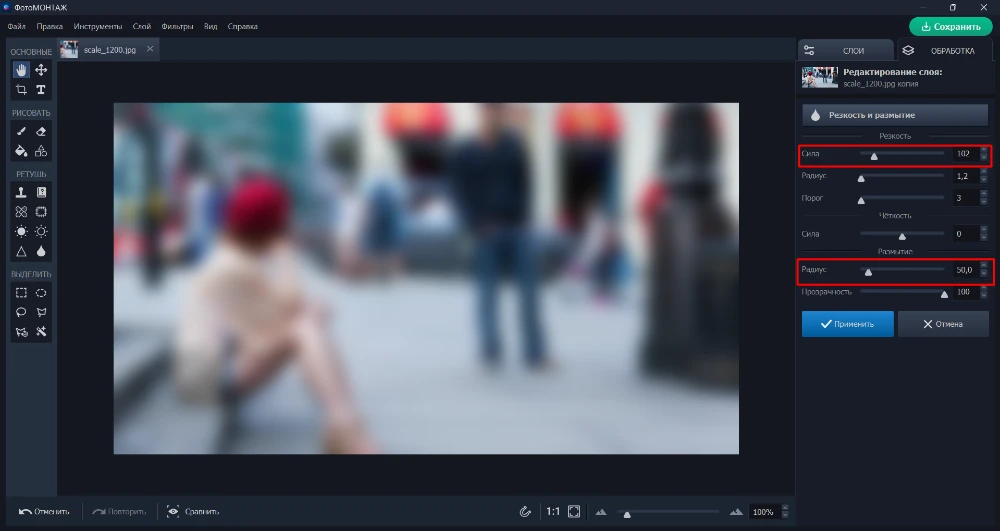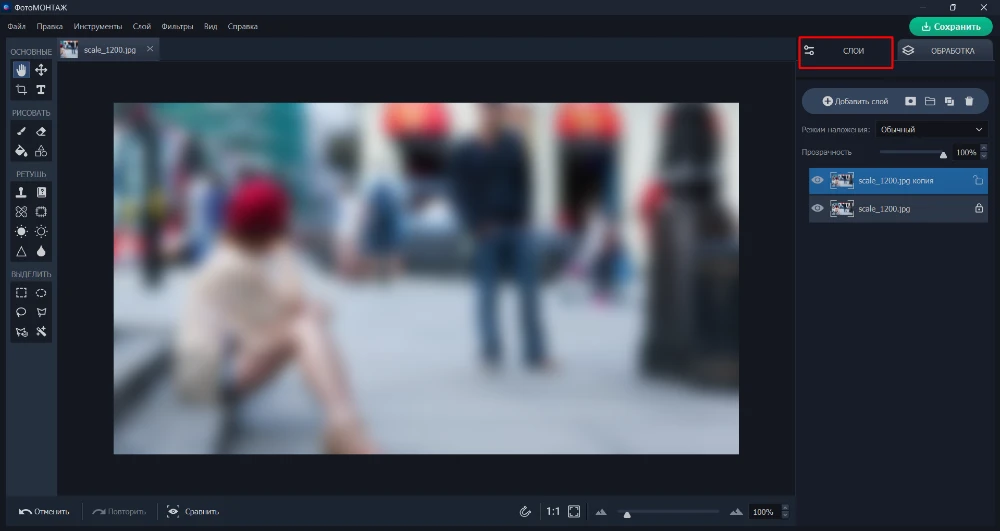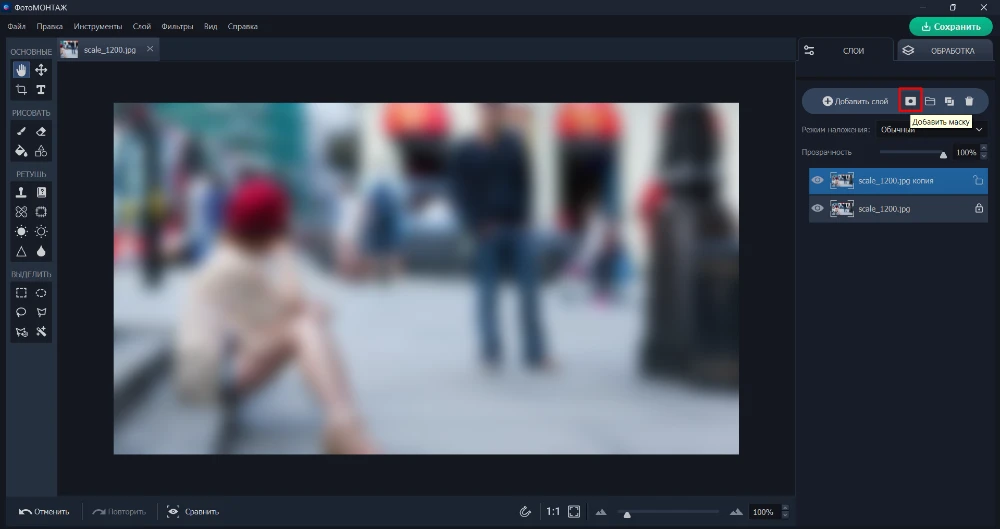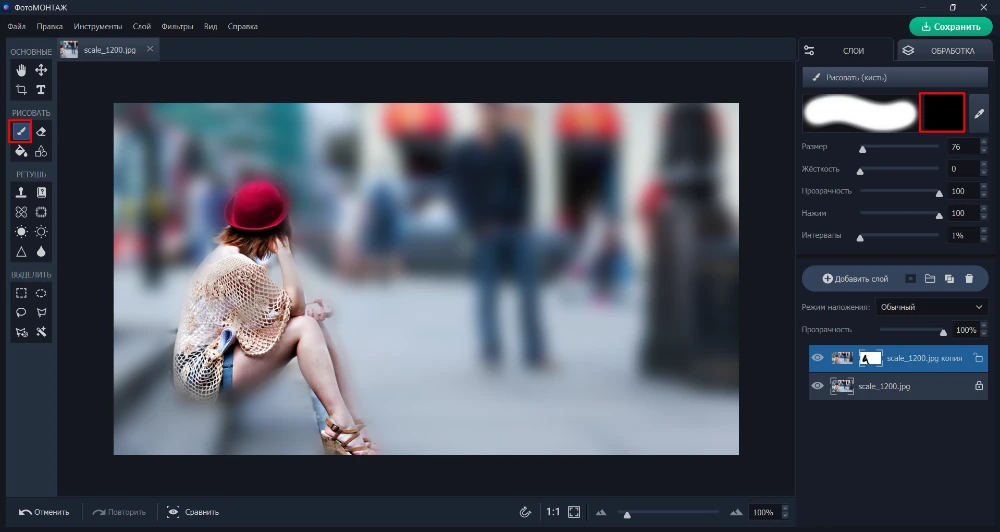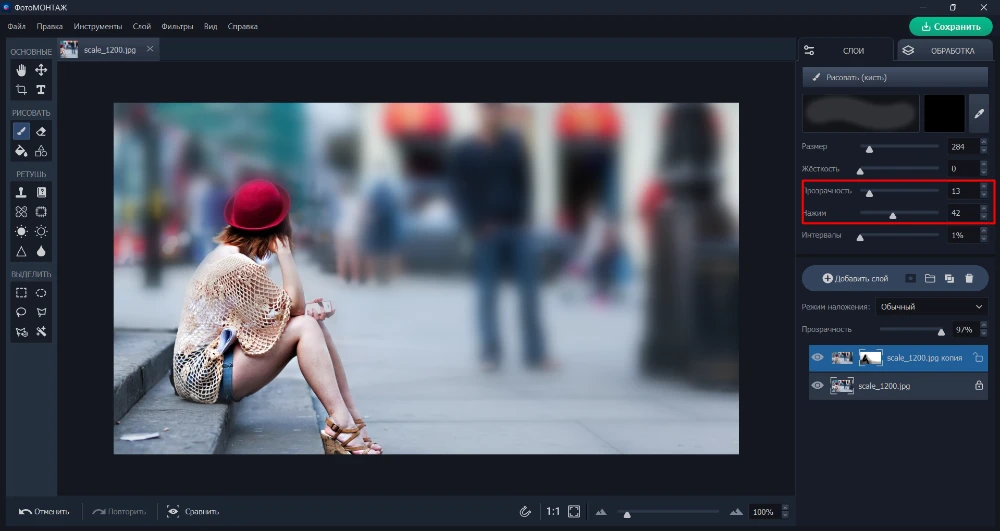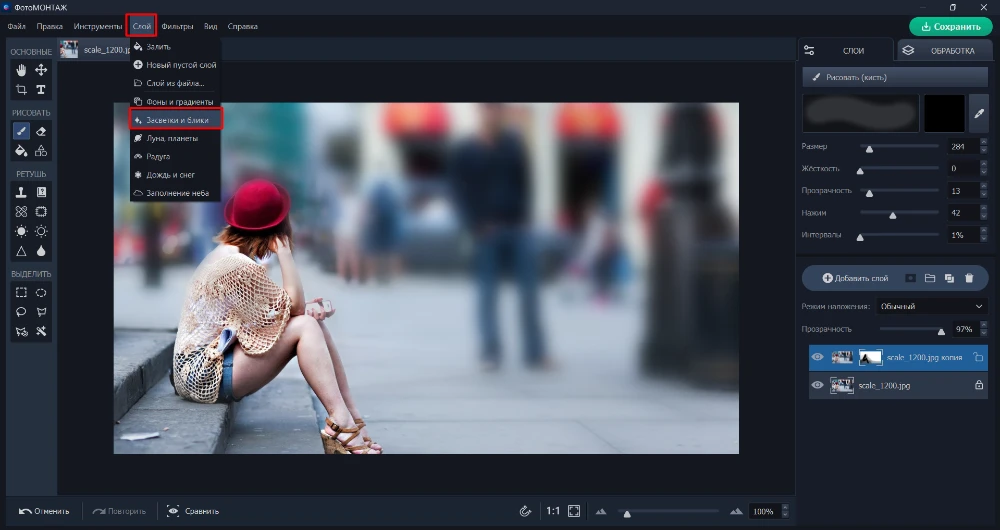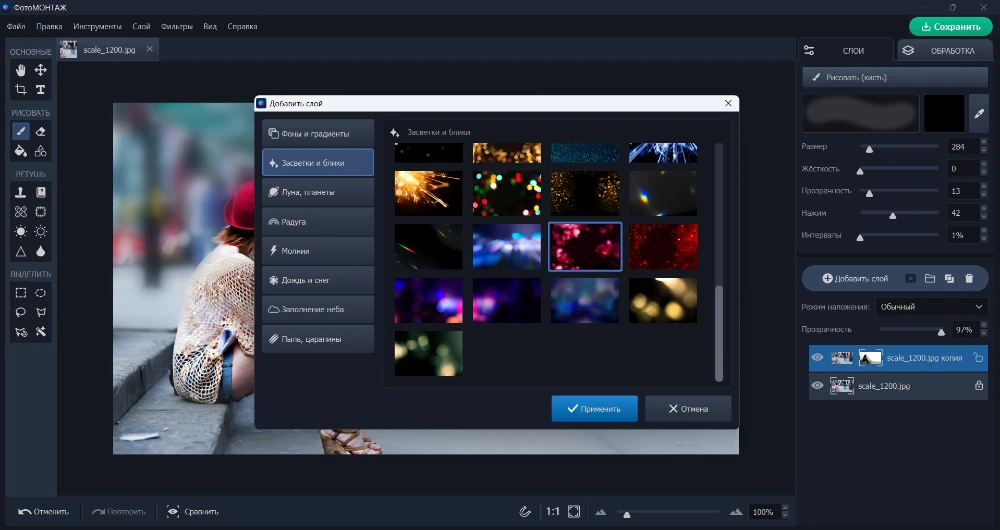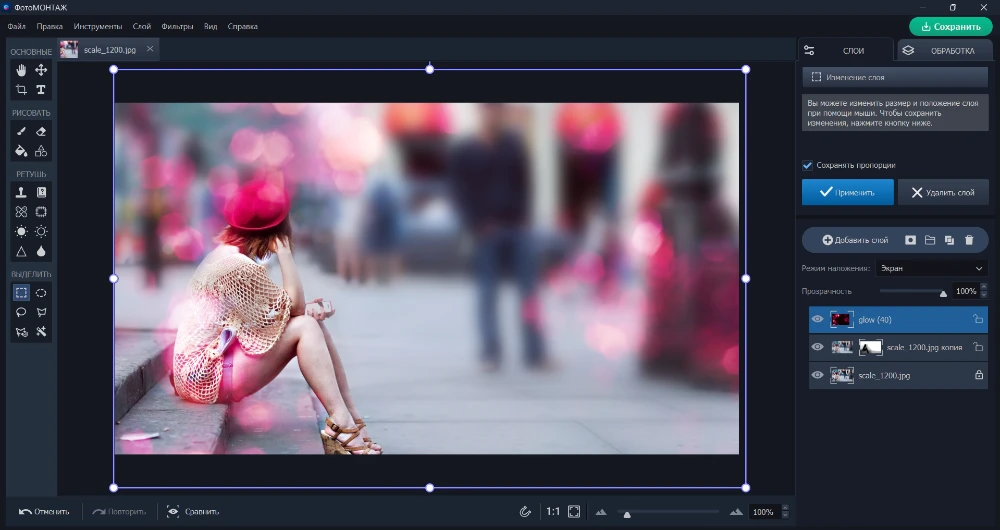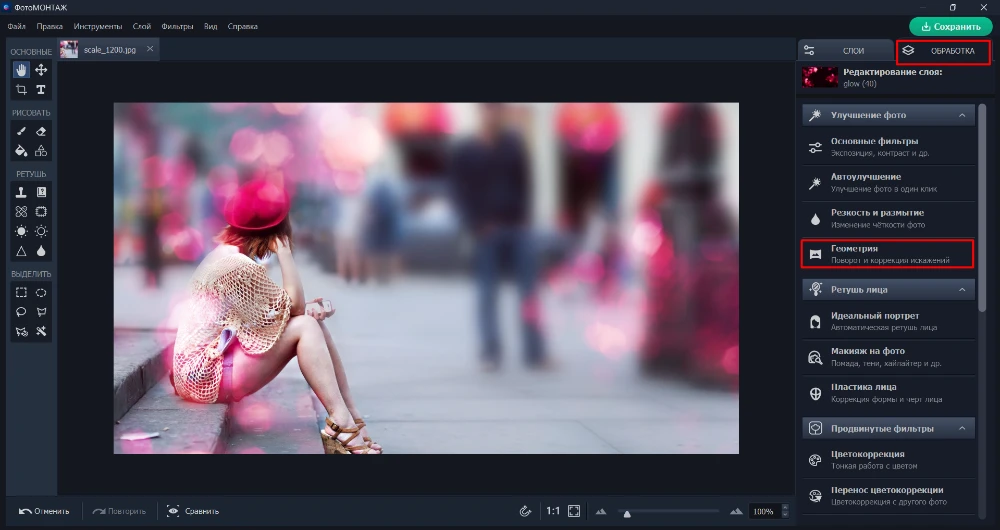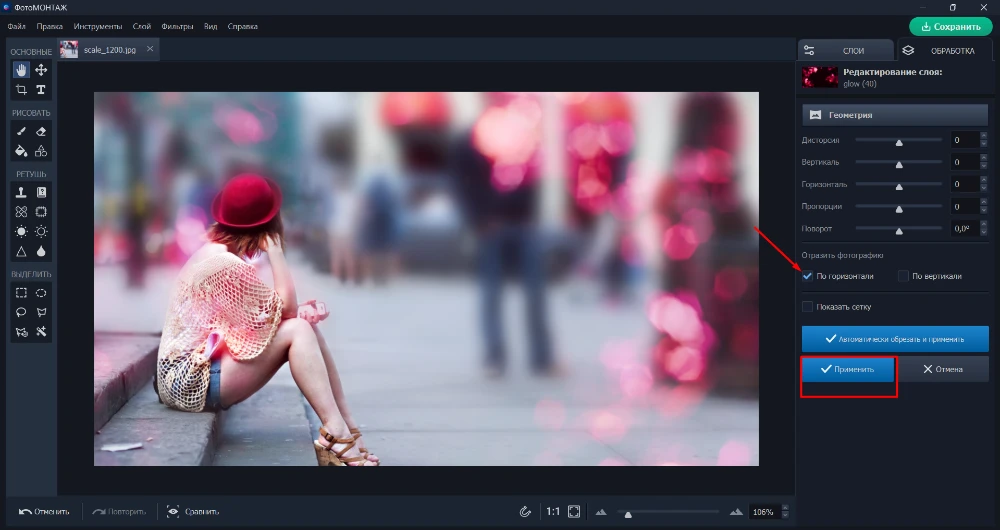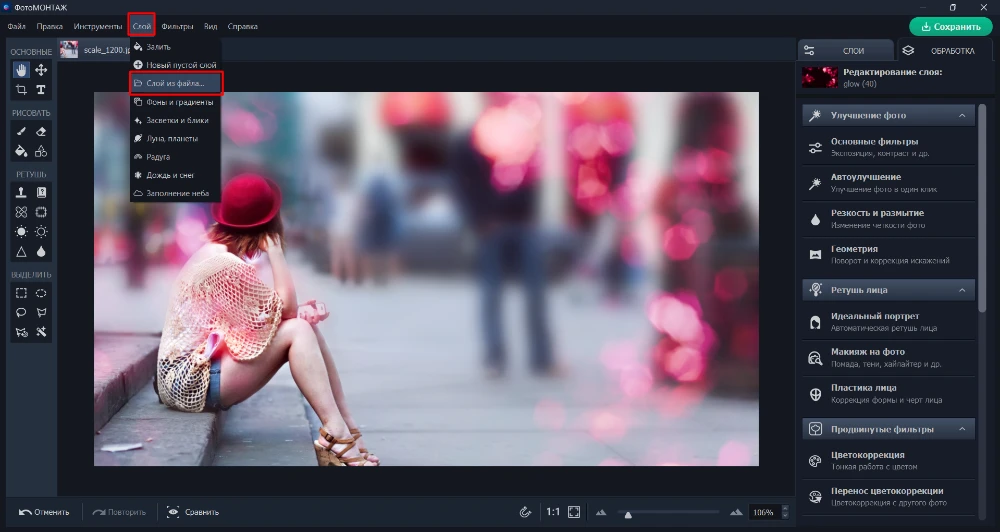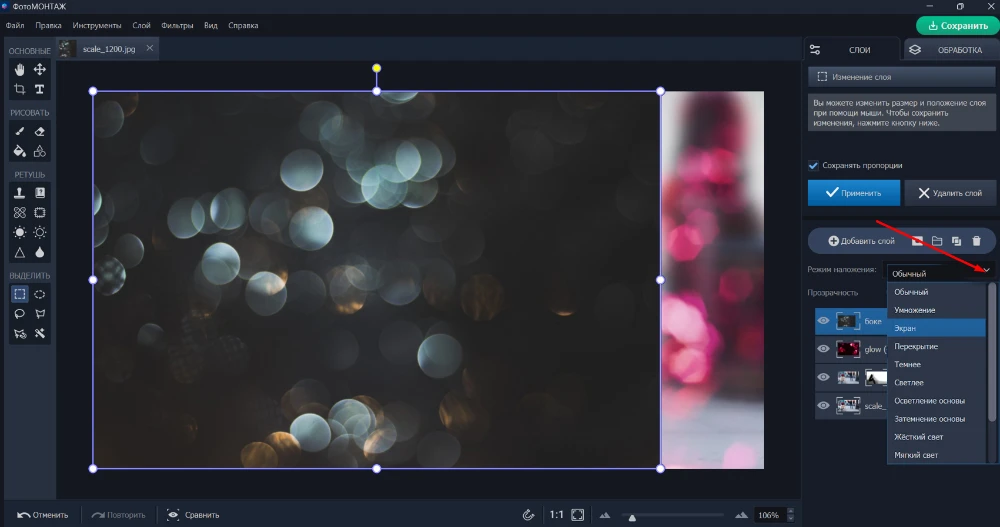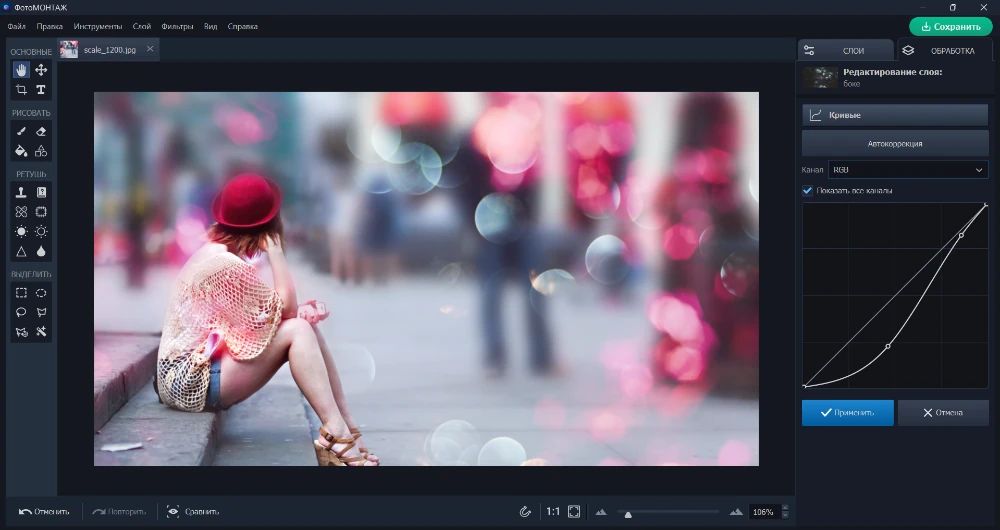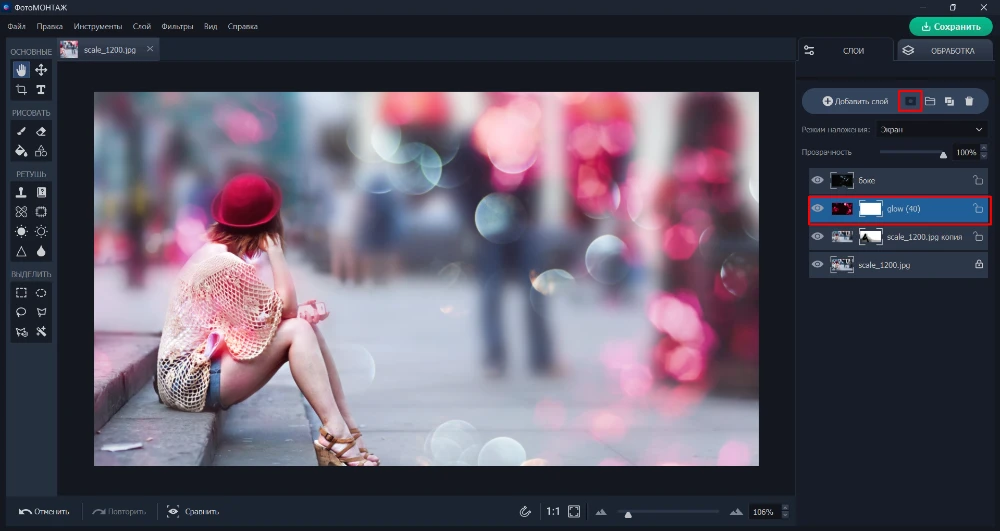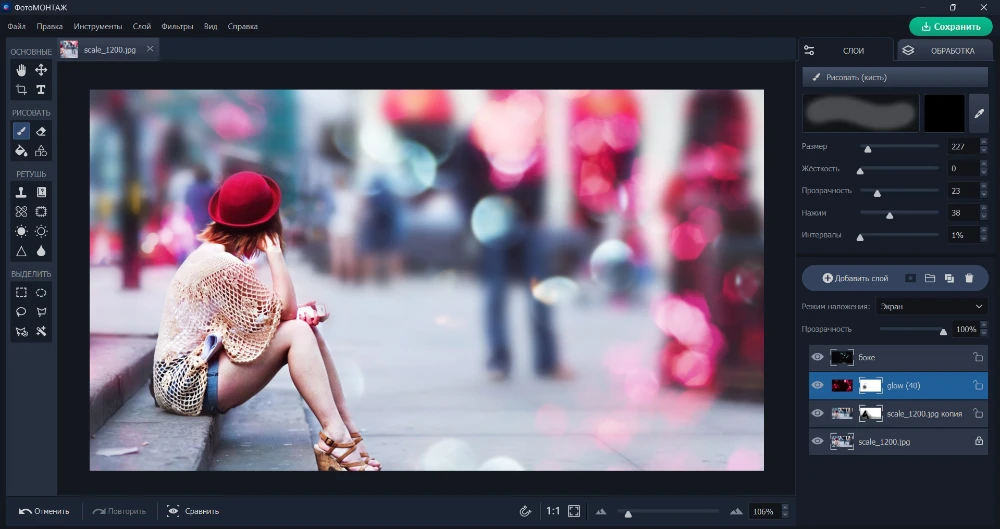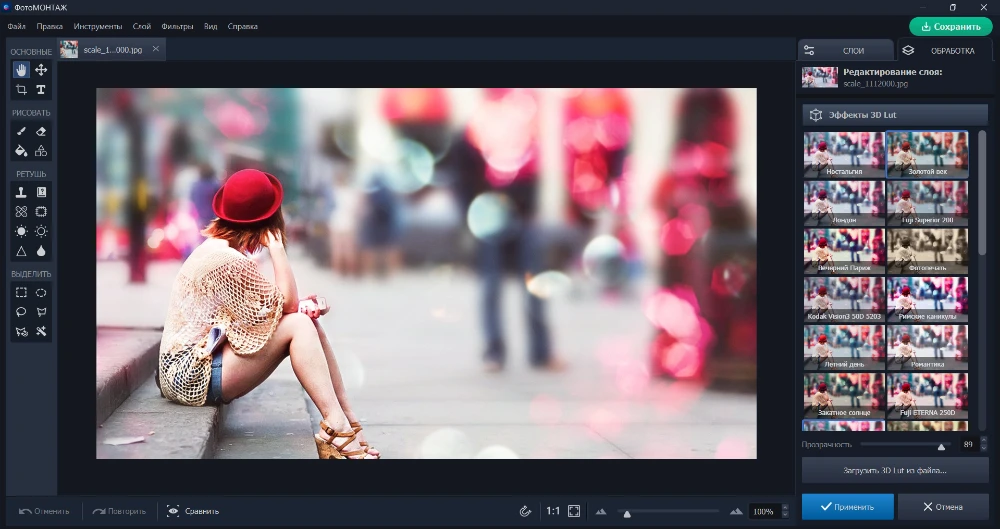Создание эффекта боке: пошаговая инструкция
Попробуйте добавить волшебный эффект боке с помощью простой программы ФотоМОНТАЖ:
- удобная работа со слоями и масками,
- встроенная галерея с текстурами,
- добавление в виде слоя jpg и png файлы,
- подгонка размера и положения с помощью инструмента трансформации.


Создали эффект боке на фото в программе ФотоМОНТАЖ.
С боке даже самое скучное фото можно превратить в красочную картинку. Особенно, если правильно сделать цветокоррекцию. В статье расскажем о том, как выглядит эффект боке, каких бывает видов, а также покажем, как добавить эффект на ваше фото самостоятельно.
Что такое эффект боке
Суть приема заключается в контролируемом размытии заднего плана и чаще всего выглядит как узор из мягких нерезких кружков. А вообще существуют различные виды боке, отличающиеся по своему внешнему виду и характеру. Зависит это от физических свойств оптики и настроек фотокамеры.
Круглое боке. Классический вид, представляющий собой множество круглых, овальных, мягких световых пятен, плавно переходящих друг в друга. Такой тип считается наиболее эстетичным и часто используется в портретной съемке для создания романтической или мечтательной атмосферы. Достигается он использованием объективов с большим количеством лепестков диафрагмы, сглаживающих геометрию бликов.
Крученое боке. Данный тип эффекта баке характеризуется закрученными, спиралевидными или вихревыми формами световых пятен. Он встречается преимущественно в старых объективах, например, в советских «Гелиосах», которые стали культовыми благодаря именно этому специфическому эффекту. Причиной «закручивания» является несовершенство оптической схемы, которая создает искажения в периферийных областях изображения.
Жесткое боке. В отличие от круглого, этот вид имеет четко очерченные края световых пятен, при размытом центре. В итоге кружки становятся похожи на колечки или бублики.
Фигурное боке. Достигается искусственным изменением формы отверстия диафрагмы. Можно использовать специальные насадки на объектив или вырезать нужную форму из картона и поместить его перед объективом при максимальном открытии диафрагмы. Такой подход позволяет создавать световые пятна в форме сердечек, звезд, звездочек или любых других фигур, добавляя в фотографию оригинальности.
Советы по созданию эффекта боке
- Снимайте на максимально допустимой открытой диафрагме. Открывая «лепестки», вы уменьшаете глубину резкости, а значит, задний план сильнее размывается.
- Увеличьте расстояние между объектом и фоном. Чем дальше объект съемки от фона, тем сильнее будет размытие.
- Выберите длиннофокусный объектив. Телевики «сжимают» перспективу, делая задний план разблюренным, даже на относительно закрытой диафрагме.
- Используйте источники света в фоновом пространстве для создания интересных световых пятен. Точечные источники света – фонари, огни, солнечные блики – преобразуются в красивые, круглые размытия, создавая «магическое» боке.
Усилить или воссоздать эффект боке можно также в программе для редактирования фото.
Как добавить эффект боке в ФотоМОНТАЖе
ФотоМОНТАЖ – это лайт-версия Фотошопа со слоями масками и другими «фишками» продукта от Adobe. Инструменты ФотоМОНТАЖа отличаются минимальным количеством настроек, что упрощает их изучение. Есть пресеты для бьютификации портретов, модуль для пластических манипуляций с лицом, автоматическая настраиваемая опция по общему улучшению снимка, функция быстрой замены фона и многое другое. Но главная функция программы – монтаж фото. Прием наложения текстур, который будет использован в инструкции ниже, тоже использует принцип монтирования изображений. На самом деле – это совсем не сложно, в чем вы сможете убедиться сами, повторив наш урок.
Откройте фотографию, которую нужно обработать в стиле боке.
Скопируйте фоновый слой: нажмите на иконке изображения в правой части экрана ПКМ и после того как откроется контекстное меню выберите пункт «Дублировать».
Перейдите в раздел «Обработка» и откройте категорию «Резкость и размытие».
Установите подходящий радиус блюра, затем немного увеличьте силу резкости. Так размытие будет смотреться интереснее.
Нажмите «Применить» и вернитесь в раздел «Слои».
Добавьте маску. Она выглядит как квадрат с полым кружочком в середине и расположена с правой стороны экрана.
Активируйте инструмент "Кисть", возьмите черный оттенок, отрегулируйте диаметр и сотрите блюр с фигуры девушки.
Затем уменьшите параметры нажима и прозрачности, увеличьте размер кисти и протрите передний план и части снимка, граничащие с фигурой модели.
Теперь найдите раздел «Слой», который находится на панели сверху. Кликните по нему и в открывшемся окне укажите пункт «Засветки и блики».
Нужные нам текстуры находятся в самом низу списка. Поэкспериментируйте с разными вариантами, пока не подберете оптимальный.
Растяните текстуру по всей поверхности снимка.
Зафиксируйте результат, нажав на кнопку «Применить». Если нужно перевернуть текстуру по горизонтали, то в разделе «Обработка» найдите опцию «Геометрия».
Отметьте галкой нужный пункт и примените эффект.
Можно не ограничиваться одной текстурой, а добавить две или три.
Необязательно брать вариант из встроенной галереи. Программа поддержит любой файл в png или jpg, который вы скачали где-то в сети.
Для загрузки вам нужно выбрать «Слой из файла» (на панели сверху в разделе «Слой») и указать через Проводник желаемое изображение.
С помощью трансформирующей рамки определитесь с положением и размером файла и поменяйте режим наложения на «Экран».
Чтобы усилить контраст текстуры и соответственно сделать ее более прозрачной, примените «Кривые». (Инструмент находится в разделе «Обработка»).
Попробуйте изогнуть линию вниз за середину или нижнюю часть. Верхнюю часть приподнимите вверх. (Настройка кривой зависит от исходника).
Теперь нужно стереть части текстур с фигуры девушки.
На панели справа найдите слой с первой текстурой. Кликните по нему, чтобы он подсветился синим цветом. Добавьте маску.
С помощью черной кисти аккуратно протрите главную героиню фотографии. Прозрачность и нажим оставьте небольшими.
При необходимости то же проделайте со слоем со второй текстурой. Но у нас она не перечеркивает своими элементами девушку, поэтому мы этого делать не будем.
Сохраните результат через зеленую кнопку справа сверху.
Также на готовый снимок можно добавить один из 3d lut фильтров или сделать цветокоррекцию через «Кривые» или HSL.
Заключение
Эффект bokeh создает фокус на нужном объекте съемки. Почти ни один профессиональный портрет не обходится без этого приема. Однако, если у вас нет возможности сделать бокешный снимок с помощью камеры, вы всегда сможете использовать фоторедактор. Например, простой отечественный ФотоМОНТАЖ, который интегрируется со всеми сборками Виндовс и имеет множество встроенных подсказок.
по фотомонтажу в нашем официальном Telegram-канале